linux文件压缩与解压是将多个文件打包或缩小文件体积以节省空间和方便传输的操作,主要通过tar、gzip、zip、unzip、bzip2、xz等命令实现。1.tar命令用于打包或解包文件,常用选项包括-c(创建)、-x(提取)、-v(显示过程)、-f(指定文件名)、-z(gzip压缩)、-j(bzip2压缩)、-j(xz压缩);2.gzip用于压缩单个文件,压缩后生成.gz文件,-d选项用于解压;3.zip支持压缩文件和目录,适用于跨平台使用,-r选项用于压缩目录,unzip用于解压;4.bzip2提供更高压缩比,压缩后生成.bz2文件,-d或bunzip2解压;5.xz压缩比最高但速度最慢,生成.xz文件,-d或unxz用于解压;6.选择命令时需考虑兼容性(选zip)、压缩比(选xz)、速度(选gzip)、打包多文件(用tar结合其他压缩工具);7.管道符可结合tar与压缩命令提升灵活性,如tar配合gzip压缩或解压;8.压缩大文件时可通过选择合适算法、调整压缩级别、使用多线程工具(如pigz、pbzip2、pxz)、排除无用文件、使用ssd等方式提高效率;9.遇到错误时排查权限、磁盘空间、文件损坏、命令选项、路径错误、内存不足等问题,确保使用正确解压命令和路径。掌握这些技能有助于高效进行linux系统管理、备份和传输。

Linux文件压缩与解压,简单来说,就是把一堆文件打包成一个文件,或者把一个大文件“缩”小,方便存储和传输。至于解压,就是反过来,把压缩包还原成原来的样子。

压缩和解压是Linux系统管理中非常基础但又非常重要的技能。掌握这些技能,可以有效节省磁盘空间,方便文件传输,尤其是在服务器维护和数据备份时。
解决方案:
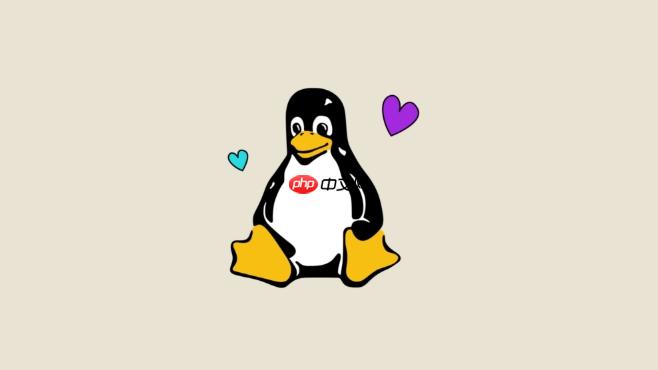
Linux下常用的压缩和解压命令主要有
tar
gzip
zip
unzip
tar
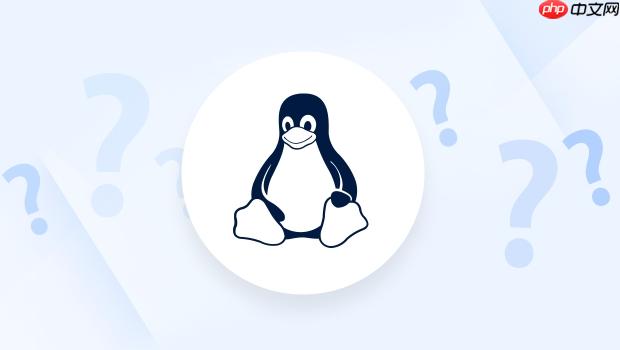
tar
.tar
gzip
打包:
tar -cvf archive.tar file1 file2 directory1
解释:
-c
-v
-f
archive.tar
file1 file2 directory1
解包:
tar -xvf archive.tar
解释:
-x
-v
-f
gzip
gzip
.gz
tar
压缩:
gzip file.txt
这会将
file.txt
file.txt.gz
解压:
gzip -d file.txt.gz gunzip file.txt.gz
这两个命令效果相同,都会将
file.txt.gz
file.txt
zip
zip
压缩:
zip archive.zip file1 file2 directory1 zip -r archive.zip directory1 # 压缩目录
解释:
-r
解压:
unzip archive.zip
bzip2
bzip2
gzip
.bz2
压缩:
bzip2 file.txt
这会将
file.txt
file.txt.bz2
解压:
bzip2 -d file.txt.bz2 bunzip2 file.txt.bz2
这两个命令效果相同,都会将
file.txt.bz2
file.txt
xz
xz
.xz
压缩:
xz file.txt
这会将
file.txt
file.txt.xz
解压:
xz -d file.txt.xz unxz file.txt.xz
这两个命令效果相同,都会将
file.txt.xz
file.txt
选择压缩命令主要取决于你的需求:
zip
xz
bzip2
gzip
tar
gzip
bzip2
xz
tar
-c
-x
-v
-f
-z
gzip
gzip
-j
bzip2
bzip2
-j
xz
xz
-t
-C <目录>
一些例子:
tar -czvf archive.tar.gz file1 file2 directory1
gzip
tar -xzvf archive.tar.gz
gzip
tar -cjvf archive.tar.bz2 file1 file2 directory1
bzip2
tar -xjvf archive.tar.bz2
bzip2
tar -cJvf archive.tar.xz file1 file2 directory1
xz
tar -xJvf archive.tar.xz
xz
tar -tvf archive.tar
archive.tar
tar -xvf archive.tar -C /tmp
archive.tar
/tmp
管道符
|
例如,可以使用管道符将
tar
gzip
tar -cvf - file1 file2 directory1 | gzip > archive.tar.gz
这个命令的效果与
tar -czvf archive.tar.gz file1 file2 directory1
解压时也可以使用管道符:
gzip -dc archive.tar.gz | tar -xvf -
这个命令的效果与
tar -xzvf archive.tar.gz
gzip -dc
.gz
tar -xvf -
管道符可以使命令更加灵活,尤其是在处理复杂的文件操作时。
压缩大文件时,效率是一个重要的考虑因素。以下是一些提高压缩效率的方法:
选择合适的压缩算法:
xz
gzip
调整压缩级别: 大多数压缩命令都允许调整压缩级别。例如,
gzip
-1
-9
-1
-9
-6
gzip -1 file.txt # 快速压缩 gzip -9 file.txt # 最大压缩比,速度慢
使用多线程压缩: 一些压缩工具支持多线程压缩,可以利用多核CPU的优势,提高压缩速度。 例如,
pigz
gzip
sudo apt-get install pigz # Debian/Ubuntu sudo yum install pigz # CentOS/RHEL
然后使用
pigz
pigz file.txt
bzip2
pbzip2
xz
pxz
排除不必要的文件: 在压缩之前,排除不必要的文件,例如临时文件、日志文件等,可以减少压缩时间和压缩包的大小。
使用固态硬盘 (SSD): 如果条件允许,使用SSD可以显著提高压缩和解压的速度。
压缩和解压过程中可能会遇到各种错误,以下是一些常见的错误和排查方法:
权限错误: 确保你有足够的权限访问要压缩或解压的文件和目录。 使用
ls -l
chmod
chown
磁盘空间不足: 压缩或解压需要足够的磁盘空间。 使用
df -h
文件损坏: 压缩包可能已经损坏,导致解压失败。 尝试重新下载压缩包,或者使用其他工具尝试解压。
命令选项错误: 检查命令选项是否正确。 仔细阅读命令的帮助文档,或者参考网上的教程。
压缩算法不匹配: 使用错误的解压命令可能会导致解压失败。 确保使用与压缩算法匹配的解压命令。 例如,使用
gzip -d
.gz
bzip2 -d
.bz2
文件路径错误: 确保文件路径正确。 使用绝对路径或相对路径,避免路径错误。
内存不足: 压缩或解压大文件可能需要大量的内存。 如果内存不足,可能会导致程序崩溃。 尝试关闭其他程序,释放内存,或者增加内存。
如果遇到无法解决的错误,可以查看系统日志,或者在网上搜索相关的错误信息。
总而言之,Linux文件压缩与解压是一个需要不断实践和学习的过程。 掌握这些技能,可以让你在Linux世界里更加游刃有余。
以上就是Linux文件压缩与解压教程_Linux tar、gzip与zip命令详解的详细内容,更多请关注php中文网其它相关文章!

每个人都需要一台速度更快、更稳定的 PC。随着时间的推移,垃圾文件、旧注册表数据和不必要的后台进程会占用资源并降低性能。幸运的是,许多工具可以让 Windows 保持平稳运行。

Copyright 2014-2025 https://www.php.cn/ All Rights Reserved | php.cn | 湘ICP备2023035733号